Semesterårsskifte
OBS 1 person i Logstics har högre semesterrätt:
Anneli Eklind 28
GLÖM EJ DENNA! Blir fel varje år.
tidslinje · Lön · ODR Semester | JobandTalent (kustomerapp.com)
Ett bolagsbyte fr JNT tilll STS som inte har ackar påladdat i Flex. Måste beräknas manuellt vid slutlön eller semesterårsskifte: 845712351 Filip Hammer. Rad 54 i Bolagsbyte
Höjd semrätt 845709557 Professional!! Underlag finns i Semesterårsskifte 2023
Innan du börjar kan du göra en kontroll på att alla ligger på rätt avtal genom att ta
en rapport enl nedan och lägga in detta i excel
*anst nr
*namn
*urvalskategori
*urvalskategori 2
*anst datum
*avg datum
*semesterrätt, dgr
*betalda dgr, antal
*obet dagar
*uttagna dgr
*uttagna obet dgr
*förskott kvarv dgr
*förskott uttagna dgr
*förskott skuld
*sparade dagar (alla)
*semesteravtal
*Sparår 1-5

Kontrollera så att uttagna semesterdagar ser rimligt ut, ser det orimligt ut exempelvis inga uttagna dagar i semesteråret så kontakta KC och stäm av om det är korrekt.
Kontrollera så att alla har semesterrätt och att den är 25 för konsulter, 30 interna, om inget annat finns avtalat.
Kontrollera så att alla har rätt semesteravtal dvs att det matchar urvalskategorin.

Denna bild kommer då upp där du väljer semesteravtal beroende på vilken kategori du valt men i våra bolag är det avtal 8 procent på intjänad lön till 99%.
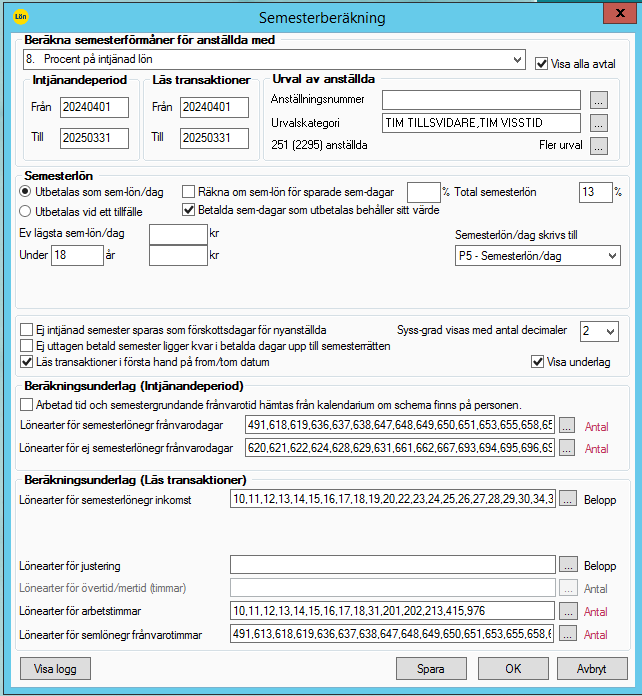
Klickar man i visa underlag så kommer det fram vilka lönearter man har med i beräkningen, vilka lönearterna är styrs av inställningarna på semesterfliken på lönearten
OK
Här har jag valt Månadsavlönade som exempel , denna ruta kommer upp när du klickar OK

Och här väljer vi Enbart lista
Nästa print är vad som då kommer upp och du bockar i som följande:

De 2 första bockarna gör så vi får med alla, har de slutat så har de säkerligen redan fått slutlön så då borde de inte komma med i alla fall, men då fångar vi de som missats under året
Bruttodagar har vi normalt hela tiden inga nettodagar men för säkerhets skull kan denna vara ibockad också. Negativa sem dagar borde inte finnas då vi inte har innev. sem, och förskottsdagar har endast intern personal så när vi väljer den kategorin ska den bocken vara i bockad
Listan som kommer nu ska sparas i både PDF och Excel för att vi ska kunna ändra värde om så krävs för det är sedan denna lista vi använder när vi kör skarpt och på PDF:en ser vi ordinarie underlag.

Här kontrollerar vi ex de som inte fått full semester, de som fått ovanligt hög/låg semesterlön per dag, om genomsnittstimlönen är väldigt hög, kolla även antal frånvarotimmar om de ser ut att vara många, samt ej semestergrundande frånv. dagar. Ändrar du något märker vi det med en färg så det syns att man behöver göra en handpåläggning när vi kör skarpt
Kontrollera alla som inte har tjänat in full semester.
Börja med att titta på anställningsdatum.
Kontrollera tjänstledighet och OLOF i första hand. Därefter sjuk, VAB och föräldraledighet.
Om föräldraledigheten verkar konstig: Kontrollera ”barn” under semesterfliken på den anställde.

Förklaring av beräkningar:
Inkomst delat på arb timmar = genomsnittstimlönen som man använder till frånvarotimmarna.
Frånvarotimmar x genomsnittstimlönen = frånvarobelopp
Inkomst + frånvarobelopp x 13% = sem lön
Semesterlön/betalda sem dagar = sem lön per dag (hamnar på P5 när vi kör skarpt)

Tips: Gör semesterberäkning per person och kolla i loggen hur beräkningen är gjord.
Vid långtidssjuk, se nedan:
Insjuknandeåret = 180 semestergrundande frånvarodagar
Året därefter (år 2) = 180 semestergrundande frånvarodagar
År 3 = 0 dagar
Vid deltidssjuk: Kontrollera antal semestergrundande frånvarotimmar.
Våran rutin är numera att registrera sjuk med avvikelseart per deltidsprocent/heltidsprocent med datum och registrera omfattningen i löneberedningen.
Tex:
1-15 50%
16-21 25%
22-31 50%
Överskridande dagar som ska betalas ut hamnar med automatik i löneberedningen, så om man sparar fler dagar än vad systemet säger kan man behöva markera det i excelrapporten så man justerar det manuellt, alltså tar bort eller minskar antalet dagar i löneberedningen. Kontrollera att antalet sparade dagar är korrekt när du är klar under semesterfliken på den anställde
I excelen när vi gör beräkningarna:
Om någonting är fel i kolumn A-B=
Ändra i samma fält och gör det rött
Rött betyder alltså att det är ändrat.
Kolumn D
Är semesterlönen tom och ska hämtas fr fg år: Skriv den till höger och gör grön
Är något fel i kolumn E-F:
Ändra INTE i kolumn G utan gör den röd och skriv bredvid (i detta fall var 3 fel så vi skrev 0 till vänster.
Sedan flyttade vi upp 12 dagar och skrev alltså det nya antalet dagar i kolumnen till höger om den röda.

Ändrar du de kvarvarande som ska betalas ut så gör du raden röd. Det betyder att vi ska flytta upp dagar.
🚩GLÖM INTE BORT ANSTÄLLDA SOM SKA FÅ SEMESTERKVOT FRÅN OCH MED SEMESTERÅRSSKIFTET, SE BIFOGAD EXCEL. 🚩